
КАТЕГОРИИ:
АстрономияБиологияГеографияДругие языкиДругоеИнформатикаИсторияКультураЛитератураЛогикаМатематикаМедицинаМеханикаОбразованиеОхрана трудаПедагогикаПолитикаПравоПсихологияРиторикаСоциологияСпортСтроительствоТехнологияФизикаФилософияФинансыХимияЧерчениеЭкологияЭкономикаЭлектроника
Создание кнопки
В новом ролике вставить символ (Вставить►Новый символ). В диалоговом окне Создать новый символ установить тип Кнопка (Button), назвать knopka. Установится режим редактирования символа - центр рабочей области будет отмечен крестиком. На линейке для кнопки всего четыре кадра: Над (Up), Над(Over), Вниз (Down) и Нажатие (Hit). Данные кадры предназначены для управления видом кнопки в зависимости от действий пользователя. Когда указатель мыши пользователя не наведен на кнопку, кнопка отображается так, как определено в кадре Над(Up). Когда пользователь наводит на кнопку указатель мыши - указатель превращается в «руку» - начинается отображение кадра Над (Over). Когда пользователь нажимает кнопку мыши, отображается кадр Низ (Down). Кадр Нажатие(Hit) никогда не отображается, но очень важен, поскольку именно он определяет область действия кнопки (рисунок 7).

Рисунок 7 Линейка времени для кнопки
В центре рабочей области кадра Над (Up) (она отмечена крестиком +) нарисовать кнопку в виде прямоугольника или окружности и оформить ее запивкой. Выделить фигуру, преобразовать в символ (F8). Обязательно совместить центр фигуры с центром рабочего поля. При этом данный кадр автоматически станет ключевым.
Перейти в кадр Над (Over), нажав кнопку F6. В этом кадре изменить цвет заливки фигуры. Затем перейти в кадр Вниз (F6). Здесь следует уменьшить размер кнопки с помощью команды Изменить►Трансформировать►Масштаб, можно также изменить и цвет кнопки. Следить, чтобы центр фигуры был совмещен с центром рабочей области. Содержимое кадра Нажатие считается по умолчанию совпадающим с предыдущим кадром Вниз. Простейшая кнопка создана. Теперь следует перейти в окно редактирования клипа, щелкнув мышью на ссылке Сцена над Монтажным столом. При этом кнопка автоматически сохранится в библиотеке редактируемого клипа. Открыть окно библиотеки клипа (Окно►Библиотека). Из списка созданных символов, расположенного в нижней части окна, переместить кнопку на рабочее поле. Выполнить команду Управление►Тестовая сцена. В окне тестирования проявится кнопка. При наведении на нее мыши она изменит свой цвет, а при нажатии кнопки еще и уменьшится (рисунок 8).
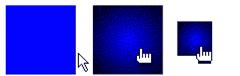
Рисунок 8 Кнопка
Чтобы кнопка «действовала» по всей своей площади, а не только когда указатель мыши приближается к середине кнопки, следует скопировать в кадр Нажатие содержимое кадра Над (Up). Выполнить копирование и протестировать ролик.
2.6 Выполнить индивидуальные задания для самостоятельной работы (п. 6) по указанию преподавателя. Протестировать и продемонстрировать преподавателю. Сохранить как Flash-документ (Файл ► Сохранить). Сохранить в папке с файлами своего сайта, созданного на предыдущих занятиях. Затем сохранить как публикацию (Файл ► Опубликовать).
2.7 На страницу меню добавить гиперссылку на документ с фильмом.
Дата добавления: 2015-04-11; просмотров: 195; Мы поможем в написании вашей работы!; Нарушение авторских прав |